Cputin что это в компьютере
Обновлено: 27.06.2024
Знакома ли вам проблема перегрева вашего компьютера?
Для того чтобы теплообмен между компонентами в вашей системе был более эффективным, нужно просто выполнять ряд профилактических действий.
Сначала выясним с помощью, каких программ можно проводить мониторинг основных температур ваших компонентов.
Я рекомендую воспользоваться бесплатной программкой PC Wizard 2010. Плюсом также является наличие русского языка.
Дальше идёт показания оборотов нашего процессорного кулера CPUFAN 1875 rpm (оборотов в минуту).
Если обороты не отображаются, то, скорее всего вентилятор неисправен и его нужно заменить. В противном случае из за нестабильной работы вентилятора будет происходить перегрев центрального процессора и снижение производительности компьютера. Ну а если вентилятор вообще физически не крутиться, то и повреждение процессора.
У меня у самого была ситуация когда вентилятор вроде бы работал, но временами останавливался. Так что следите за этим моментом.
Далее температура по ядрам Core 1 и Core 2 (если у вас многоядерный процессор).
В простое (то есть когда у вас не запущено, каких-то тяжёлых программ или игр) температура должна быть в районе 40-60 градусов. Если она выше у вас проблема с охлаждением. Так как при нагрузке на центральный процессор температура ещё возрастёт.
Это может происходить из за неэффективного кулера, неверно нанесённой термопасты, или запылённости радиаторов.
Для охлаждения процессора и чипа видео карты используется радиатор и вентилятор. Между самим чипом и поверхностью радиатора нанесена термопаста, для эффективного теплового обмена. Радиатор рассеивает тепло по своей площади, а вентилятор добавляет свежего воздуха.
Не допускайте вот такого состояния вашего компьютера:
Чистить его нужно с помощью кисти, из которой не должен выпадать ворс. Пылесосом лучше не лезть, особенно если вы этого раньше не делали. Можно случайно что-нибудь повредить.
Также со временем термопаста может «ссыхаться» и её нужно менять. Примерно раз в пол года в год. С центрального процессора она достаточно легко снимается, например ватой.
С графического процессора сложнее. Там обычно используют так называемую терможвачку. Со временем она твердеет и теряет свои теплопроводящие свойства. Её нельзя её просто сдирать!! Иначе вы повредите поверхность чипа. Я, например, использовал жидкость для снятия лака с ногтей. Очень хорошо снимает терможвачку.
На тему процессора можете посмотреть вот это видео:
Далее можно увидеть температуру нашей видеокарты. В данном случае это GeForce 9800GT – 42 градуса чип и 41 сама печатная плата.
Тут всё зависит от того какая у вас видеокарта. Если это топовая и дорогая модель, то температура в простое может достигать 60-70 градусов и это нормально.
И самое последнее это температура наших жёстких дисков. Жёсткий диск это одно из важнейших устройств, так как на нём хранится вся наша информация. Оптимальной температурой является 40 градусов. Если жёсктие диски длительно эксплуатируются при высоких температурах (например 60 градусов), это значительно увеличивает их износ.
Итак, теперь подведём вывод.
1) Нужно следить за температурой своих комплектующих и физической работой вентиляторов.
2) Чистить компьютер от пыли и очищать радиаторы.
3) Раз в пол года, в год менять термопасту на центральном процессоре и графическом процессоре.
4) Использовать просторные корпуса с дополнительными вентиляторами и эффективные кулеры с тепловыми трубками, которые увеличивают площадь охлаждения. Пример такого кулеры ниже.
В этой статье мы поговорим с вами об эффективном охлаждении компьютера.
Знакома ли вам проблема перегрева вашего компьютера?
Для того чтобы теплообмен между компонентами в вашей системе был более эффективным, нужно просто выполнять ряд профилактических действий.
Сначала выясним с помощью, каких программ можно проводить мониторинг основных температур ваших компонентов.
Я рекомендую воспользоваться бесплатной программкой PC Wizard 2010. Плюсом также является наличие русского языка.
После открытия программы, перейдите в специальный раздел железо, а потом щёлкните по значку напоминающим вольтметр. Давайте теперь рассмотрим что означают те или иные строчки.
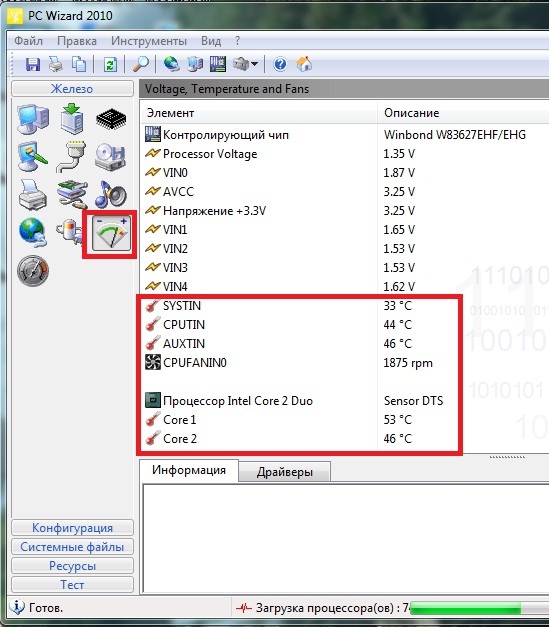
Температуры группы IN (SYSTIN, CPUTIN, AUXTIN) – это температуры внутри корпуса. CPUTIN – общая температура центрального процессора.
Дальше идёт показания оборотов нашего процессорного кулера CPUFAN 1875 rpm
(оборотов в минуту).
Если обороты не отображаются, то, скорее всего вентилятор неисправен и его нужно заменить. В противном случае из за нестабильной работы вентилятора будет происходить перегрев центрального процессора и снижение производительности компьютера. Ну а если вентилятор вообще физически не крутиться, то и повреждение процессора.
У меня у самого была ситуация когда вентилятор вроде бы работал, но временами останавливался. Так что следите за этим моментом.
Далее температура по ядрам Core 1 и Core 2 (если у вас многоядерный процессор).
В простое (то есть когда у вас не запущено, каких-то тяжёлых программ или игр) температура должна быть в районе 40-60 градусов. Если она выше у вас проблема с охлаждением. Так как при нагрузке на центральный процессор температура ещё возрастёт.
Это может происходить из за неэффективного кулера, неверно нанесённой термопасты, или запылённости радиаторов.
Для охлаждения процессора и чипа видео карты используется радиатор и вентилятор. Между самим чипом и поверхностью радиатора нанесена термопаста, для эффективного теплового обмена. Радиатор рассеивает тепло по своей площади, а вентилятор добавляет свежего воздуха.
Не допускайте вот такого состояния вашего компьютера:

Чистить его нужно с помощью кисти, из которой не должен выпадать ворс. Пылесосом лучше не лезть, особенно если вы этого раньше не делали. Можно случайно что-нибудь повредить.
Также со временем термопаста может «ссыхаться» и её нужно менять. Примерно раз в пол года в год. С центрального процессора она достаточно легко снимается, например ватой.
С графического процессора сложнее. Там обычно используют так называемую терможвачку. Со временем она твердеет и теряет свои теплопроводящие свойства. Её нельзя просто сдирать!! Иначе вы повредите поверхность чипа. Я, например, использовал жидкость для снятия лака с ногтей. Очень хорошо снимает терможвачку.
На тему процессора можете посмотреть вот это видео:

Далее можно увидеть температуру нашей видеокарты. В данном случае это GeForce 9800GT – 42 градуса чип и 41 сама печатная плата.
Тут всё зависит от того какая у вас видеокарта. Если это топовая и дорогая модель, то температура в простое может достигать 60-70 градусов и это нормально.
И самое последнее это температура наших жёстких дисков. Жёсткий диск это одно из важнейших устройств, так как на нём хранится вся наша информация. Оптимальной температурой является 40 градусов. Если жёсктие диски длительно эксплуатируются при высоких температурах (например 60 градусов), это значительно увеличивает их износ.
Итак, теперь подведём вывод.
1) Нужно следить за температурой своих комплектующих и физической работой вентиляторов.
2) Чистить компьютер от пыли и очищать радиаторы.
3) Раз в пол года, в год менять термопасту на центральном процессоре и графическом процессоре.
4) Использовать просторные корпуса с дополнительными вентиляторами и эффективные кулеры с тепловыми трубками, которые увеличивают площадь охлаждения. Пример такого кулеры ниже.

Крепких вам компьютерных знаний. Подписывайтесь на мою рассылку если ещё не подписаны, а также рекомендуйте данную статью своим друзьям в социальных сетях.
Стоит познакомиться с потенциальной угрозой ещё до встречи с ней, чтобы знать, как поступать при выявлении трояна. Это позволит снизить возможные потери и вылечить заражённую технику в максимально короткие сроки.
Что такое вирус майнер?
Несмотря на говорящее название, указывающее на связь вредоносного файла с криптовалютами, стать жертвой способен практически каждый пользователь, даже не разбирающийся в виртуальных деньгах и не задумывавшийся об их приобретении.
Название связано не с потенциальными жертвами, а с поведением трояна.
Заражая компьютер, он начинает использовать свободные ресурсы для майнинга в пользу разработчика.
В результате данный компьютер становится частью огромной фермы добычи биткоинов. Только прибыль получают не владельцы техники, а создатели опасной программы.
Основная сложность, с которой сталкиваются жертвы, заключается в постоянном зависании ПК. Имеющиеся ресурсы уходят на заработок криптовалюты, а остальные программы оказываются неспособны нормально работать.
Дополнительно возможна кража важных данных, но подобное происходит редко, поскольку основная цель вредоносной программы совершенно иная. Это не означает, что не стоит переживать о сохранности паролей, кодов и личной информации.
Их могли похитить, чтобы воспользоваться позднее.
Как происходит заражение?
Заражение вирусом майнер не отличается от заражения иными вредоносными файлами. Неосторожные пользователи переходят по непроверенной ссылке, скачивают программы из незнакомых источников и просто посещают опасные сайты. Чаще всего он попадает на компьютеры и ноутбуки:
- через скайп;
- во время обновления торрент-трекеров;
- с электронной почты;
- при переходе по незнакомым ссылкам в социальных сетях.
Учитывая, что троян может оказаться практически где угодно, единого ответа на вопрос, как определить, каких сайтов и действий требуется избегать, не существует. Стать жертвой можно даже соблюдая меры предосторожности.
Что это за вирусы?
Семейство HEUR: Trojan – наиболее опасное из современных вирусов на Андроид, iOS и Windows, которое отличается расширенным функционалом, глубоким проникновением, а значит — увеличенным уровнем угрозы для пользователя.

AndroidOS обнаруженный Касперским
Данные зловреды пробираются в системные файлы смартфона или PC, клонируясь с небывалой скоростью, также может маскироваться под обычные файлы, процессы и безобидные приложения.
К сожалению, ввиду эволюции вредоносного ПО не всегда антивирусы могут предупредить владельца об угрозе скачиваемого файла или посещаемой страницы, что и обуславливает распространение подобной «инфекции». Современные системы защищены правами Администратора, однако и этот момент вирусы способны обходить.
Из популярных «возможностей» HEUR:Trojan выделяют:
Звучит довольно ужасающе, не правда ли? Радует одно – эту вариацию вируса уже распознаёт большинство антивирусных программ Kaspersky, ESET, Dr.WEB, NOD, AVAST и другие.
Защита Сбербанк Онлайн, к примеру, уже при входе в систему идентифицирует попытку проникновения, предлагая удалить вирус. Однако, радоваться раньше времени не стоит – такое удаление не приведёт к полному уничтожению вируса.

Trojan.AndroidOS выявленный Сбербанком Онлайн Какие вирусы бывают
Если говорить, про возможные причины появления зловредов, то здесь всё просто – банальная неосторожность в сети:
- Скачивание пиратских версий игр, иных apk-файлов на смартфон со сторонних ресурсов.
- Посещение сомнительных web-сайтов с множеством картинок, gif-изображений и гиперссылок. В таком случае, скачивание вируса может быть активировано случайным нажатием, в фоновом режиме.
- Обмен файлами с уже заражёнными пользователями – посредством Bluetooth, Облака и подобных сервисов.
- Переход по ссылкам в присылаемом спаме на почту или в SMS.
Из популярных вариаций HEUR:Trojan выделяют:
Также существует тип Win32.Generic – это файл, находящийся под подозрением вирусной системы. К такому типу могут относится даже официальные приложения, в коде которых обнаружены отслеживающие или перехватывающие информацию скрипты.
Как найти вирус майнер?
Главный признак появления bitcoin miner – зависания и медленная работа системы. Как упоминалось выше, это связано с использованием им всех свободных ресурсов. Но подобные проблемы не всегда связаны с вредоносными программами, поэтому следующим шагом, который необходимо совершить, чтобы убедиться в отсутствии или наличии трояна, станет проверка работающих процессов.
Чтобы обнаружить опасный процесс, придётся включить диспетчер задач (на большинстве современных устройств для этого следует одновременно нажать ctrl, esc и shift), и внимательно изучить имеющиеся процессы.
При обнаружении странной программы, использующей большое количество памяти и сильно загружающей процессор, следует бить тревогу.
Если обнаруженный процесс не избавил от имевшихся сомнений, следует запомнить его название и поискать описание в интернете. Результат не заставит себя ждать, а пользователю останется думать, как бороться с возникшей проблемой.
Если у Вас остались вопросы — сообщите нам Задать вопрос
Как бороться с майнерами

В браузере
На ПК (вне браузера)
- Уже упомянутое приложение Malwarebytes.
- Антивирус со свежей базой. Для пользователей Windows: стандартный Windows Defender чаще всего не блокирует популярный Coinhive, так что стоит установить что-то понадёжнее.
- Нелишним будет запустить диспетчер задач в Windows или другое приложение для слежения за расходом ресурсов компьютера (AIDA64, AnVir Task Manager или аналоги). Для macOS зайдите в «Программы» – «Утилиты» – «Мониторинг системы». Если активность резко растёт и стабильно держится, даже если у вас открыты «Заметки» и «Калькулятор», диспетчере задач или его аналоге удаляйте процессы, которые отнимают слишком много ресурсов. Затем вычищаете всё антивирусом и Malwarebytes.
- TDSSKiller поможет убить руткиты, которые маскируют следы пребывания майнера в системе.
- Утилита AVZ. Скачиваете, обновляете базы, нажимаете «Исследовать систему». Получаете avz_sysinfo.htm. Его можно разместить на форуме «Лаборатории Касперского» и попросить помощи. В случае удачи вам помогут составить скрипт, который обезвредит майнер. Но до этого рекомендуется выполнить всё, о чём мы писали выше.
На смартфоне

- Прежде всего, не скачивать приложения, которые обещают бешенные тыщщи денег от майнинга на смартфоне. И другие подозрительные приложения. Тем более с левых сайтов. Замена батареи / услуги специалиста стоят больше, чем вы сможете намайнить.
- Для борьбы с майнингом в браузере используйте браузерные расширения или браузеры с защитой от майнинга.
- Установите надёжный антивирус и регулярно обновляйте базы.
- Следите за загрузкой ресурсов смартфона.
-
iOS: «Настройки» – «Аккумулятор».
- Android: «Настройки» – «Аккумулятор» / «Батарея».
Если видите процессы и приложения, которые потребляют больше, чем им положено, смело удаляйте их.
Как удалить вирус майнер с компьютера?
Разобравшись, чем опасен вирус майнер и как обнаружить проблему, следует переходить к её решению. И первое, о чём необходимо позаботится владельцу ПК – сохранение необходимых ему сведений и файлов. Для этого их следует заранее перекинуть на флэш-карту или, если их объём слишком большой, на внешний жёсткий диск. Если позволяет скорость выхода в интернет, можно воспользоваться и облачными сервисами.
Далее следует найти и установить антивирус и начать сканирование компьютера.
Обычно качественные современные программы без проблем выявляют опасные файлы и удаляют их.
Правда, в некоторых случаях это серьёзно влияет на работу отдельных приложений, но безопасность системы и личной информации намного важнее. Да и наиболее полезные компоненты должны были перенестись на отдельный носитель.
Но, перекидывая их позднее обратно, стоит тщательно проверять сохранённые файлы на наличие угроз. Только так можно избежать повторного заражения.
Вирусы для майнинга на компьютерах
Цель вредоносов такого рода – сделать ваш компьютер частью ботнета, который объединяет мощности сравнительно слабых устройств для майнинга и решения других задач. Это вдвойне выгодно: во-первых, злоумышленникам не нужно покупать дорогие майнеры или видеокарты, во-вторых – платить за электричество тоже не придётся.
Часто злоумышленники используют легальные майнеры. Но устанавливают их без ведома владельца устройства, скрывают работу майнера и указывают свой кошелёк для добытых монет.
Обычно майнер попадает на компьютер с помощью дроппера. Этот вредонос нередко кладут в состав пиратских версий популярных программ или генераторов ключей активации. После запуска файла на компьютер жертвы ставится установщик, который непосредственно скачивает майнер и утилиту для его маскировки в системе.
Часто в комплект кладут инструменты для автозапуска вредоноса и настройки его работы. Эти сервисы могут приостанавливать работу майнера, когда пользователь запускает игру или другое ресурсоёмкое приложение. Так майнер не выдаст себя и проведёт на компьютере жертвы максимум времени.
Современные майнеры способны самовосстанавливаться, останавливать работу антивируса, мониторить активность системы и майнить только в периоды низкой нагрузки.
Вирус биткоин майнер: как лечить?
Если все предпринятые попытки лечить компьютер современным антивирусом оказались бесполезными, стоит воспользоваться одним из четырёх оставшихся способов борьбы с трудностями:
- доверить технику профессионалу;
- воспользоваться восстановлением системы;
- переустановить операционную систему;
- найти и удалить троян вручную.
Первый вариант практически гарантирует положительный результат, но требует затрат и иногда оказывается крайне неудобным.
Второй подход допустим лишь в тех случаях, когда пользователи своевременно позаботились о создании точек восстановления. Если их нет, откатить последние изменения не удастся.
Третий способ приведёт к потере всей несохранённой информации и потребует не только установки операционной системы, но и всех дополнительных программ, которыми пользовался владелец ПК.
А последний метод подходит только опытным пользователям. Он требует знания точного названия вредоносного файла и умения включать компьютер в безопасном режиме. Единого способа подобного включения не существует, поскольку он зависит от фирмы – производителя техники.
Дополнительным минусом этого подхода станет время, которое будет потрачено на поиск всех опасных файлов.
Что следует сделать после лечения?
Разобравшись с miner, стоит позаботиться о безопасности системы. Первым делом следует убедиться, что неприятность осталось в прошлом, а вирус был удалён полностью. Далее необходимо заняться сменой паролей. Особенно это касается электронной почты и важных сайтов, где хранится конфиденциальная информация. К их числу относятся и электронные кошельки. Это необходимо, чтобы злоумышленники не смогли похитить персональные данный или не получили доступ к финансам.
Не лишним окажется и установка антивируса, если это не было сделано ранее. Необходимо поддерживать его в актуальном состоянии, чтобы ни одна опасная программа не стало источником новых переживаний.
Разобравшись с безопасностью и паролями, можно возвращать сохранённые файлы.
Но важно повторить, что они должны тщательно проверяться перед переносом на жёсткий диск.
В них сожжет таиться вирус, который был лишь недавно уничтожен на ПК. Зная, чем опасен bitcoin miner, и что это за вирус, стоит избегать однажды сделанных ошибок.
Откуда можно заразиться вирусом?
Самой распространенной причиной появления вирусов является типичная неосторожность:
Какие трояны встречаются чаще всего:
- Agent.EB или Androidos.Boogr.Gsh позволяют установить специальную программу, которая способна ввести рекламу во все сторонние приложения.
- AndroidOS.Agent – вид вируса, который распространяется по смс, а используется он для того, чтобы оформились платные подписки на те же самые номера.
- Generic.Miner.Gen способен продавать трафик, скачивать разного рода файлы и перенаправлять на нужный адрес.
- Generic – этот файл находится под вопросом у вирусной системы, к данному типу относятся и официальные приложения, в которых обнаруживаются отслеживающие информацию программы.
Меры предосторожности
Описанный троян лишь один из ярчайших представителей майнер-вирусов. Подобные вредоносные программы появляются с завидной регулярностью, поэтому описать каждую практически невозможно. Но это не означает, что они менее опасны и не представляют угрозы. Поэтому, чтобы не стать жертвой вирусной атаки, следует заранее позаботиться о защите. Для этого необходимо:
- установить хороший антивирус и следить за его обновлением;
- позаботиться о точке восстановления (для этого следует почитать статьи о том, как создать подобные точки и поддерживать их в актуальном состоянии);
- не посещать сомнительные сайты и не скачивать странные, неизвестные файлы с незнакомых источников;
- следить за устанавливаемыми программами;
- своевременно обновлять ПО;
- не сохранять важные логины и пароли (надёжнее переписать их на листок и держать в надёжном месте);
- не сообщать личные данные и пароли незнакомым людям.
Необходимо помнить, что поддержание безопасности – это личное дело каждого пользователя, а наиболее надёжный способ избежать неприятностей – тщательно следить за совершаемыми действиями и обдумывать собственные поступки.
Работа с финансами не терпит пренебрежительного, легкомысленного отношения.
Подобное поведение способно стать источником огромных сложностей и даже денежных потерь. В крайнем случае, всё обойдётся простым ремонтом техники, но даже это принесёт массу переживаний и приведёт к непредвиденным расходам.
SpeedFan настройка Видео программы
В этой статье мы поговорим с вами об эффективном охлаждении компьютера.
Знакома ли вам проблема перегрева вашего компьютера?
Для того чтобы теплообмен между компонентами в вашей системе был более эффективным, нужно просто выполнять ряд профилактических действий.
Сначала выясним с помощью, каких программ можно проводить мониторинг основных температур ваших компонентов.
Я рекомендую воспользоваться бесплатной программкой PC Wizard 2010. Плюсом также является наличие русского языка.
После открытия программы, перейдите в специальный раздел железо, а потом щёлкните по значку напоминающим вольтметр. Давайте теперь рассмотрим что означают те или иные строчки.

Температуры группы IN (SYSTIN, CPUTIN, AUXTIN) – это температуры внутри корпуса. CPUTIN – общая температура центрального процессора.
Дальше идёт показания оборотов нашего процессорного кулера CPUFAN 1875 rpm
(оборотов в минуту).
Если обороты не отображаются, то, скорее всего вентилятор неисправен и его нужно заменить. В противном случае из за нестабильной работы вентилятора будет происходить перегрев центрального процессора и снижение производительности компьютера. Ну а если вентилятор вообще физически не крутиться, то и повреждение процессора.
У меня у самого была ситуация когда вентилятор вроде бы работал, но временами останавливался. Так что следите за этим моментом.
Далее температура по ядрам Core 1 и Core 2 (если у вас многоядерный процессор).
В простое (то есть когда у вас не запущено, каких-то тяжёлых программ или игр) температура должна быть в районе 40-60 градусов. Если она выше у вас проблема с охлаждением. Так как при нагрузке на центральный процессор температура ещё возрастёт.
Это может происходить из за неэффективного кулера, неверно нанесённой термопасты, или запылённости радиаторов.
Для охлаждения процессора и чипа видео карты используется радиатор и вентилятор. Между самим чипом и поверхностью радиатора нанесена термопаста, для эффективного теплового обмена. Радиатор рассеивает тепло по своей площади, а вентилятор добавляет свежего воздуха.
Не допускайте вот такого состояния вашего компьютера:

Чистить его нужно с помощью кисти, из которой не должен выпадать ворс. Пылесосом лучше не лезть, особенно если вы этого раньше не делали. Можно случайно что-нибудь повредить.
Также со временем термопаста может «ссыхаться» и её нужно менять. Примерно раз в пол года в год. С центрального процессора она достаточно легко снимается, например ватой.
С графического процессора сложнее. Там обычно используют так называемую терможвачку. Со временем она твердеет и теряет свои теплопроводящие свойства. Её нельзя просто сдирать!! Иначе вы повредите поверхность чипа. Я, например, использовал жидкость для снятия лака с ногтей. Очень хорошо снимает терможвачку.
На тему процессора можете посмотреть вот это видео:

Далее можно увидеть температуру нашей видеокарты. В данном случае это GeForce 9800GT – 42 градуса чип и 41 сама печатная плата.
Тут всё зависит от того какая у вас видеокарта. Если это топовая и дорогая модель, то температура в простое может достигать 60-70 градусов и это нормально.
Температура процесора – важный фактор, значительное повышение температуры процессора приводит к снижению его производительности и даже может стать причиной поломки. Поэтому важно следить, чтобы процессор не перегревался и работал в штатных температурных условиях. В данном материале мы рассмотрим температуры, которые можно считать нормальными для современных процессоров, а также расскажем о том, как можно снизить температуру процессора улучшив систему охлаждение компьютера.
Какая нормальная температура для процессора
Итак, какая нормальная температура процессора? Нормальная температура процессора для разных процессоров может отличаться, это зависит от его характеристик. Однако, максимальные значения, которые еще можно назвать нормальной температурой процессора такие:
- в режиме простоя до 45 градусов Цельсия;
- под нагрузкой до 65 градусов Цельсия;
Если температура вашего процессора превышает эти показатели, то, скорее всего у вас проблемы с охлаждением. В этом случае необходимо срочно принять меры для того чтобы избежать негативных последствий.
70 градусов и выше – это уже критическая температура для процессора. При такой температуре может наблюдаться понижение производительности. При дальнейшем повышении температуры произойдет перезагрузка компьютера.
Для того чтобы не доводить процессор до таких нештатных ситуаций необходимо регулярно проверять его температуру. Это не обязательно делать каждый день. Одна проверка в месяц – более чем достаточно. Регулярные проверки позволят контролировать состояние процессора и вовремя отреагировать на проблему.

Для того чтобы проверить температуру процессора вам необходима специальная программа. Одной из самых простых и удобных программ такого рода является программа HWmonitor. С ее помощью можно узнать температуру всех основных компонентов компьютера, среди которых: процессор, жесткие диски, видеокарта и чипсет. Кроме этого, с помощью данной программы можно узнать напряжения и скорости вращения кулеров.
На скриншоте выше видно температуры процессора в программе HWmonitor. Температуры, помеченные как «Core», это температуры для отдельных ядер процессора. Температура «Package» это температура корпуса процессора.
Для каждого термодатчика программа показывает три температуры: текущую (колонка Value), минимальную за время работы программы (колонка Min) и максимальную за время работы программы(колонка Max).
Почему температура процессора поднимается
Температура процессора может выходить за нормальный уровень по многим причинами. Рассмотрим самые популярные из них:

Пыль на радиаторе процессора. Самая распространенная причина повышения температуры процессора. Со временем на радиаторе собирается огромное количество пыли, которая ухудшает теплообмен. Поэтому если не проводить чистку компьютера хотя бы раз в полгода, то добиться нормальной температуры процессора не получится.
Плохое охлаждение системного блока. Иногда перегрев процессора это только часть большой проблемы. Если системный блок плохо охлаждается, то нормальной температуры процессора и других компонентов компьютера не достичь. Чаще всего причиной перегрева системного блока стает пыль. Но, иногда встречаются и более экзотические причины. Например, установка системного блока прямо под батарею центрального отопления.
Проблемы с монтажом процессора. Довольно редкая проблема. Чаще всего встречается после самостоятельной замены процессора.
поставил себе проц мощнее кулер оcтался тот же. нужно ли кулер мощнее?
Смотрите по температуре процессора. Если температура в норме, то не нужно.
Читайте также:

